Serveur d’échange
Le serveur d'échange de la plateforme vous permet de récupérer vos données en toute sécurité.
Avant tout de chose, assurez-vous bien :
• D'avoir rempli le formulaire de demande de création de compte et lu la charte informatique de l'ENS,
• De disposer de votre identifiant et de votre mot de passe. Ceux-ci vous aurons normalement été communiqué par la plate-forme à l'issue de votre demande de compte,
• D'être autorisé à vous connecter à des serveurs à l'extérieur de votre institut sur le port 22. Généralement ce type de connexion est permis, si ce n'etait pas le cas, contactez votre administrateur système et réseau.
Note : Votre compte ne sera actif que le lendemain de sa création.
La solution la plus simple pour récupérer vos données est de télécharger le logiciel FileZilla disponible sur les principaux systèmes d'exploitations (Linux, macOS et Windows). Vous pouvez télécharger Filezilla à l'adresse suivante : https://filezilla-project.org/
Sur le site web de FileZilla, cliquez sur « Download FileZilla Client » pour télécharger la version du
logiciel adapté à votre système d'exploitation.
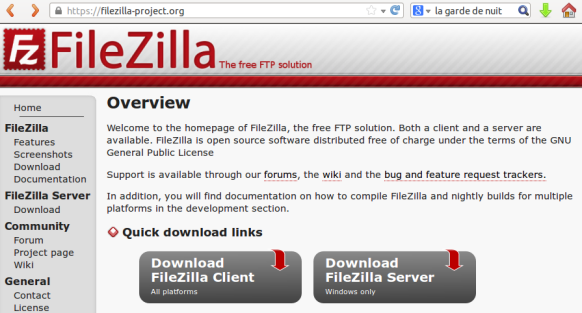
Note : Les paramètres indiqués dans la suite de cette documentation restent valables quelque soit l'outil utilisé (autre que FileZilla) pour récupérer vos données (ligne de commande ou interface graphique). La plate-forme n'assure toutefois que le support technique du serveur d'échange de données qu'avec FileZilla afin d'éviter les problèmes spécifiquement liés à l'utilisation d'autres logiciels.
Une fois FileZilla installé et lancé, vous obtenez la fenêtre suivante :
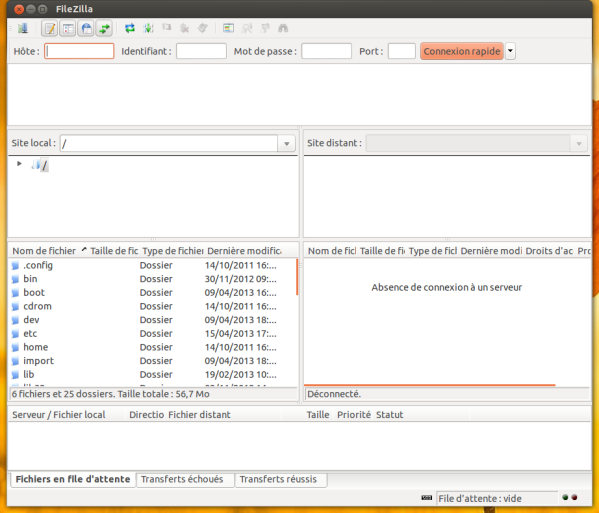
Ouvrez maintenant le gestionnaire de site (Menu « Fichier > Gestionnaire de site ») :
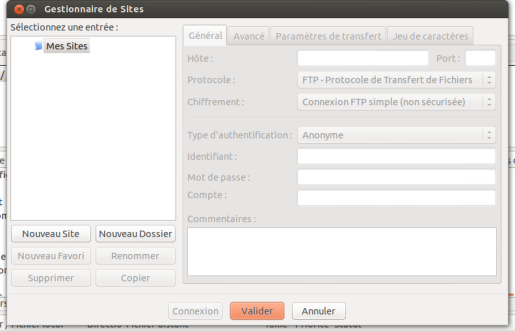
Cliquez sur « Nouveau site », nommez le nouveau site « GenomiqueENS » puis entrez les paramètres de votre connexion :
• Hote : echange.genomique.biologie.ens.fr
• Protocole : SFTP (SSH File Transfert Protocol)
• Type d'identification : Normale
• Identifiant : Votre identifiant fournit par la plate-forme
• Mot de passe : Votre mot de passe fournit par la plate-forme
Puis cliquez sur « Connexion ».
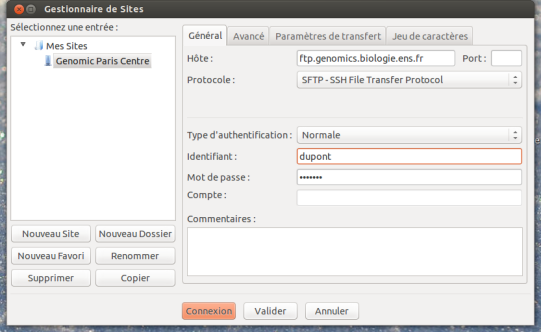
Si c'est la première fois que vous vous connectez, FileZilla va vous demander de valider la clé cryptographique du serveur :
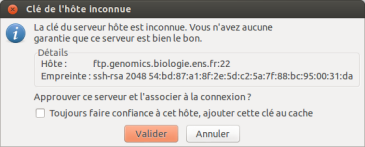
Validez la en demandant de toujours faire confiance à l’hôte.
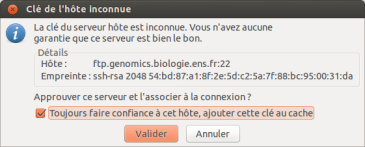
Si vos paramètres de connexion sont corrects et qu'il n'y a pas de problème réseau, vous devriez voir apparaître dans la partie droite de la fenêtre de l'application, le contenu vous appartenant sur le serveur d’échange.
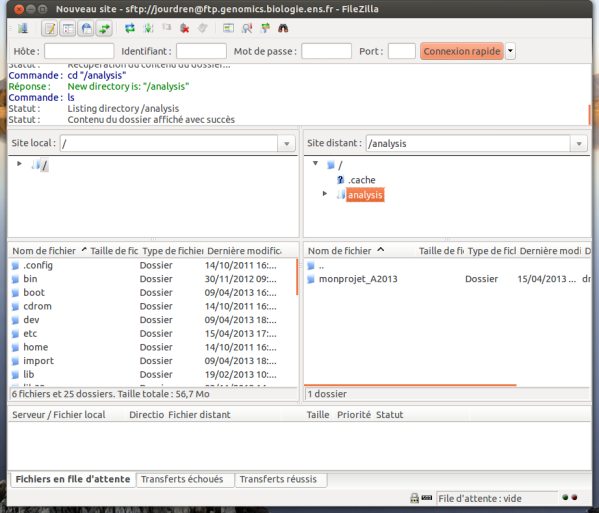
Dans la partie gauche de l'application, déplacez vous dans l'arborescence de votre ordinateur afin de sélectionner le dossier vers lequel seront copiées vos données. Faites maintenant un clic droit sur le dossier à récupérer dans la partie droite de l'application et sélectionnez « Télécharger ». La récupération des données est lancée. FileZilla vous préviendra lorsque le ou les téléchargement seront terminés.
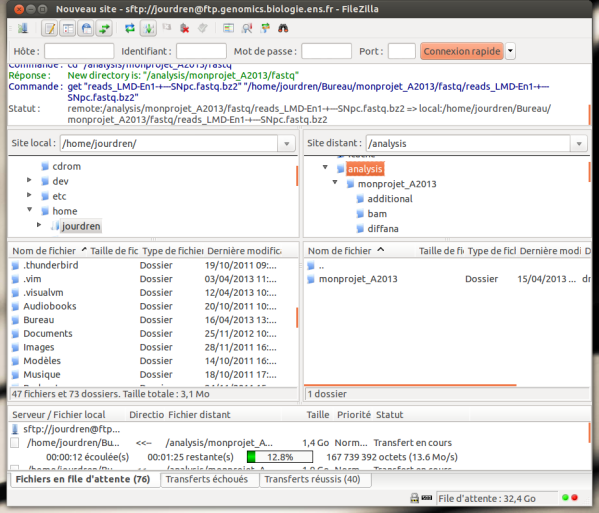
Utilisateurs expérimentés - Récupération des données en ligne de commande
Linux, macOS et Windows 10 (à partir de la version 1803)
-
Ouvrir un terminal.
-
Sous macOS : le terminal est dans Finder -> Applications -> Utilitaires -> Terminal.
-
Sous Windows : il faut appuyer sur les touches Windows + R puis taper cmd (invite de commande).
-
Rentrer la commande suivante en la modifiant avec votre propre identifiant (et sans oublier le point à la fin de la ligne) :
sftp -r identifiant@echange.genomique.biologie.ens.fr: .
-
Rentrer votre mot de passe fournit par la plate-forme.
-
Un dossier "analyses" va être créé dans votre dossier personnel avec tous les fichiers disponibles sur le partage.
Foire aux questions
• Mon compte vient d'être créé mais je n'arrive pas à me connecter au serveur d'échange. Que se passe t-il ?
Votre compte ne sera actif que le lendemain de sa création.
• Je n'arrive pas à me connecter au serveur d'échange car le délai d'attente est expiré. Que faire ?
Il est possible d'augmenter le délai d'attente dans le menu Edition > Paramètres > Délai d'attente (en secondes).
• J'arrive à me connecter au serveur d'échange mais je ne vois pas mes données. Où sont-elles ?
Vous serez prévenu par courriel dès que vos données seront prêtes à être téléchargées.
• Mes données étaient présentes sur le serveur d'échange mais je ne les retrouve plus. Que s'est-il passé ?
Les données présentes sur le serveur d'échange sont automatiquement supprimées au bout d'une semaine. Bien évidemment, vous pouvez demander à ce que nous les redéposions.
• J'utilise Filezilla, j'arrive à me connecter au serveur d'échange et je vois mes données, cependant je n'arrive pas à les télécharger. Que faire ?
La première fois que vous utiliser Filezilla, le dossier de téléchargement des données sur votre machine est la racine de votre disque dur sur laquelle vous n'avez généralement pas les droits en écriture. Positionnez-vous dans la partie gauche de l'application dans votre dossier personnel et vous pourrez télécharger sans problème vos données.
• Malgrès toutes mes tentatives, je n'arrive pas à me connecter au serveur d'échange et je ne comprend pas ce qui ne fonctionne pas. Que faire ?
Nous avons mis au point un outil de diagnostique qui nous permettre de connaitre l'origine de votre problème. N'oubliez de cliquer sur le bouton "Send diagnostic to IBENS genomic plateform" de l'application pour nous faire parvenir le diagnostique. Notre outil est disponible à l'adresse suivante : http://www.outils.genomique.biologie.ens.fr/sftpdiag/